In de wereld van Android-tablets staat de Galaxy Tab S8-serie gemakkelijk bovenaan, omdat dit het beste is dat Android te bieden heeft. En in veel opzichten is het zelfs beter dan de iPad Pro, aangezien de Tab S8 uitbreidbaar geheugen ondersteunt, standaard een S Pen bevat en de Samsung DeX-modus een echte desktop-achtige ervaring biedt.
Maar hoe geweldig de tablets van Samsung ook zijn, je kunt een geval tegenkomen waarbij de Galaxy Tab S8 niet kan worden ingeschakeld. Gelukkig zijn er nogal wat verschillende methoden die u kunt gebruiken om te proberen de zaken weer in goede staat te krijgen.
Galaxy Tab S8 gaat niet aan? Zorg ervoor dat het voldoende lading heeft
De meest voor de hand liggende reden waarom uw Galaxy Tab S8 niet kan worden ingeschakeld, is gewoon dat hij geen stroom meer heeft. Samsung heeft eindelijk de lat hoger gelegd op het gebied van laadsnelheden met de Galaxy Tab S8+ en Tab S8 Ultra, aangezien deze tablets bekabelde laadsnelheden tot 45 W kunnen bereiken. U wilt er echter zeker van zijn dat u een compatibel
- Samsung 45W USB-C supersnelle wandoplader: Hoewel Samsung geen oplader meer in de doos heeft, biedt het bedrijf nog steeds zijn eigen USB-C-wandoplader aan. Dit omvat zowel de oplaadsteen als de USB-C naar USB-C-kabel, terwijl je je Galaxy Tab S8+ of Ultra kunt opladen met de hoogste snelheid van 45W.
- Anker 313 Ace 45W: Het zou geen verrassing moeten zijn dat de nieuwste Anker-wandoplader op de lijst van de beste Galaxy Tab S8-opladers staat. De Anker 313 Ace is een GaN-oplader, die tot 45 W aan stroom levert en tegelijkertijd een van de kleinste opladers is die we ooit hebben gezien.
- UGREEN 100W Nexode 4-poorts USB-C-oplader: UGREEN maakt nogal wat verschillende oplaadaccessoires, en hoewel de meeste zijn ontworpen voor de iPhone en Mac, werkt deze met alle apparaten. Er zijn in totaal drie USB-C-oplaadpoorten met Power Delivery-ondersteuning die tot 100 W kunnen bereiken laadsnelheden, samen met een enkele USB-A-poort voor accessoires zoals je smartwatch of koptelefoon.
Als uw tablet niet meteen wordt ingeschakeld, hoeft u zich geen zorgen te maken. Laat je Galaxy Tab S8 minimaal 30 minuten tot een uur aangesloten op de oplader om er zeker van te zijn dat hij voldoende stroom heeft. Vervolgens kunt u proberen de tablet opnieuw in te schakelen.
Forceer herstart

In het geval dat uw Galaxy Tab S8 niet kan worden ingeschakeld, moet u hem mogelijk geforceerd opnieuw opstarten. Deze tablets zijn tenslotte maar minicomputers en soms loopt het gewoon uit de hand waardoor uw tablet zichzelf moet uitschakelen. Dit zijn de stappen die u moet nemen als u uw Galaxy Tab S8 geforceerd opnieuw wilt opstarten:
- Houd de ingedrukt Volume verminderen En Power-toets tegelijkertijd.
- Houd de knoppen minimaal 7 seconden ingedrukt.
- Wanneer de tablet trilt en het Samsung-logo verschijnt, uitgave beide knoppen.
We raden u ook aan een oplader aan te sluiten als uw Galaxy Tab S8 niet kan worden ingeschakeld en u opnieuw probeert te forceren. Dit zorgt ervoor dat het apparaat van stroom wordt voorzien en kan helpen om de tablet weer in te schakelen.
Opstarten in veilige modus
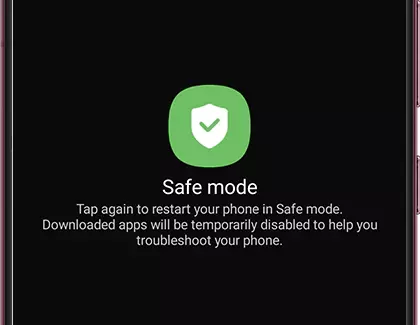
Hoewel de Galaxy Tab S8 een ongelooflijk beest is, zijn er momenten waarop een app hem op de knieën kan krijgen. In het verleden hebben we gevallen gezien waarin een enkele app een telefoon of tablet soft-bricked. Als dit jou overkomt en je Galaxy Tab S8 niet kan worden ingeschakeld, kun je de tablet opstarten in de Veilige modus.
- Houd de ingedrukt Volume verminderen En Power-toets tegelijkertijd.
- Wanneer het Power-menu verschijnt, tikt u op de knop en houdt u deze vast Uitschakelen knop.
- Je tablet gaat trillen en er verschijnt een nieuw menu.
- Druk op Veilige modus knop.
Veilige modus verwijdert in wezen alle extra troep die u normaal ziet, waardoor een meer basale interface wordt geboden. Door dit te doen, kunt u proberen potentiële problemen op te lossen zonder dat u het naar iemand hoeft te brengen om ernaar te kijken. Maar een stap die we aanbevelen, is controleren op software-updates die moeten worden geïnstalleerd.
- Open de Instellingen app op je Galaxy Tab S8.
- Scroll naar beneden en tik op Software-update.
- Kraan Download en installeer.
- Als er een update beschikbaar is, tikt u op Installeren knop.
Zodra de update is gedownload, zou je Galaxy Tab S8 automatisch opnieuw moeten opstarten. Vervolgens wordt u teruggebracht naar de niet-veilige modusversie van de interface, zodat u uw tablet weer kunt gebruiken.
Android-herstel

De laatste optie die we kunnen aanbevelen als je Galaxy Tab S8 niet kan worden ingeschakeld, is proberen op te starten in Android Recovery. Dit is iets dat in elk Android-apparaat is ingebakken en is geïntegreerd in het kernbesturingssysteem. Zo krijgt u toegang tot Android Recovery:
- Schakel indien mogelijk uw tablet uit. Als niet, ingedrukt houden de Kant En Volume verminderen knoppen totdat het scherm zwart is.
- Zodra uw tablet is uitgeschakeld, ingedrukt houden de Volume omhoog En Knoppen aan de zijkant totdat het Samsung-logo verschijnt.
- Nadat het Samsung-logo verschijnt, uitgave de Kant knoop, maar blijven vasthouden de Volume omhoog knop.
- Druk vanuit de Android Recovery-interface op de knop Volume omlaag tot Herstart systeem nu wordt gemarkeerd.
Ter herinnering: u kunt niet met het touchscreen door de Android Recovery-interface navigeren. In plaats daarvan moet u de knoppen Volume omhoog en omlaag gebruiken en de aan / uit-knop gebruiken om uw selecties te maken.
Conclusie
Als je al deze opties hebt geprobeerd en je Galaxy Tab S8 gaat nog steeds niet aan, dan kun je het beste contact opnemen met het ondersteuningsteam van Samsung. Van daaruit kunnen ze u vertellen of u uw tablet moet inleveren voor een vervanging, of dat er andere stappen zijn die u kunt nemen. Laat het ons weten als je problemen tegenkomt of als je andere manieren vindt om de Galaxy Tab S8 weer aan te zetten.